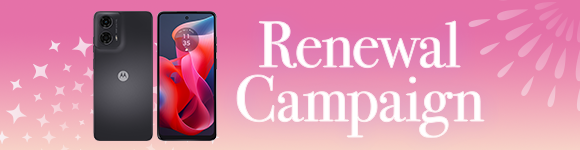スマホの音が突然出なくなって困った経験があるという人も多いのではないでしょうか。スマホの音が出ない原因はさまざまで、端末の故障ではなく他に原因があるケースもあります。この記事では、スマホの音が出なくなったときに考えられる原因と対処法について解説します。スマホの音トラブルに困っている人は、参考にしてください。
スマホに起こりがちな音トラブル
はじめに、スマホに起こりがちな音のトラブルについて解説します。
スマホ本体から音が出ない
スマホの音トラブルで起きやすいのが、本体から音が出なくなるケースです。イヤホンなどを繋いでいないはずなのに、着信音や動画・ゲームなどの音が出なくなるというトラブルです。この状態では「アラームが鳴らない」「電話に気づけない」など、生活に支障が出てしまいます。
イヤホンやヘッドホンに接続すると音が出ない
もうひとつの音トラブルは、イヤホンなどを接続すると音が聞こえなくなるというケースです。本体から正常に音が出る場合は、イヤホンに問題がある可能性があります。このトラブルについては、後ほど詳しく解説します。
スマホから音が出ないときに考えられる原因
スマホから音が出なくなる原因はいくつかあります。ここでは、考えられる原因について解説します。
スマホ本体から音が出ない場合
まず、スマホ本体から音が出なくなる原因について解説します。
音量がゼロになっている
考えられる原因のひとつが、音量がゼロになっているケースです。音量がゼロになっていると、当然ながらスマホ本体から音は出ません。自分で設定した覚えはないという人もいるかもしれませんが、カバンの中で勝手に音量ボタンが押されて、知らないうちに音量がゼロになってしまっている可能性もあります。
マナーモードになっている
スマホ本体から音が出ない原因として、マナーモードになっているケースも考えられます。マナーモードで音がサイレントに設定されていると、スマホ本体から音が出なくなります。こちらのケースでも、知らないうちに誤操作などでマナーモードになっている可能性があるため、注意が必要です。
Bluetoothでスピーカーやイヤホンなどと接続されている
Bluetooth(ブルートゥース)でワイヤレスイヤホンなどと接続していると、スマホ本体からは音が出ません。イヤホンジャックに繋ぐタイプのものなら繋いでいるのが一目でわかりますが、ワイヤレスの場合は接続しているかどうかは設定画面をみないとわかりません。イヤホンに接続したことを忘れてしまうと、突然本体から音が出なくなったと思ってしまいがちです。
スピーカーが故障している
イヤホンからは音が出るのに本体から音が出ないという場合は、スマホのスピーカーが故障している可能性があります。スピーカーのパーツのみが破損していると、スマホ本体は動くのに音だけが出なくなります。
スマホを落とした、水没させたなどの事故がある場合、スピーカー部分が故障しているのかもしれません。また、経年劣化や初期不良の可能性もあります。ただし、一般的なスマホには電話用のスピーカーと着信音などを鳴らすためのスピーカーがあり、両方が同時に故障するのは考えにくいでしょう。
イヤホンから音が出ない場合
次に、イヤホンから音が出ない場合の原因について解説します。
イヤホンジャックが汚れている
イヤホンジャックに接続するタイプのイヤホンを使っている場合は、イヤホンジャックの汚れが原因として考えられます。イヤホンジャックが汚れていると、接続不良でイヤホンに電気信号が伝わりません。同じイヤホンを他の機器に繋ぐと音が出るという場合は、スマホのイヤホンジャックの汚れなど、接続部分に問題があることが考えられます。
Bluetooth接続ができていない
Bluetoothで接続するタイプのイヤホンを使っている場合、Bluetoothが正常に接続できていないと音が出ません。Bluetoothの接続不良のほか、イヤホンがすでに他の機器と接続しているケースもあります。イヤホンを他の機器でも使っているという場合は、以前接続した機器と勝手に繋がってしまっているのかもしれません。
イヤホンなどの音声機器が壊れている
イヤホンなどの故障も音トラブルの原因のひとつです。スマホ本体からは音が出るのにイヤホンからは出ず、そのイヤホンを他の機器に接続しても音が聞こえないというケースがあります。この場合、イヤホン自体に問題がある可能性が高いです。
イヤホンを複数持っている場合は、イヤホンを変えてみてください。違うイヤホンならば音が出るのであれば、イヤホン自体に問題がある可能性が高いでしょう。
【iOS・Android共通】スマホの音が出ないときの対処法
ここでは、スマホの音が出ないときの対処法について解説します。音が出ないと思ったら、まずこちらの方法を試してみてください。
再起動する
はじめに、再起動するという方法があります。再起動は、音トラブル以外にも有効な対処法です。電源ボタンを長押しして、一度スマホの電源を切ってみてください。電源を切るとBluetoothの接続状態がリセットされ、音が聞こえるようになる可能性があります。原因不明のバグや一時的な不具合の場合は、再起動で改善するケースが少なくありません。
本体に破損や汚れがないかチェックする
スマホの音が出なくなったら、本体に破損や汚れがないかチェックしてみてください。先述のとおり、イヤホンジャックの汚れや本体の故障で音が出なくなるケースがあるため、本体の外観を確認しましょう。イヤホンジャックが汚れていたら、エアダスターや細い歯間ブラシなどで優しく汚れを取り除いてください。もし本体にヒビや破損があった場合は、修理を検討しなければならないでしょう。
【iPhone編】スマホの音が出ないときの設定確認方法
使っているスマホがiPhoneの場合は、下記の手順で各種設定を確認してください。
Bluetooth
Bluetoothの設定を確認するには、画面を上から下へスワイプしてコントロールパネルを表示します。Bluetoothのアイコンが青くなっていれば、オンの状態です。Bluetoothがオンになっている場合は、アイコンをタップして一度オフにし、スマホから音が出るかどうか確認してみてください。
Bluetoothイヤホンから音を出したい場合は、再度Bluetoothをオンにして長押しすると設定画面が表示されるため、あらためて接続設定を行いましょう。
サウンド
スマホの音量を上げるには、本体横のサウンドボタンを押します。上のボタンを押すと音量が上がり、現在の音量レベルが画面に表示されます。
音量ボタンを使わずに設定から音量を確かめる方法は以下の通りです。
1.「設定」アプリを開く
2.「サウンドと触覚」を選択
3.「着信音と通知音」のバーを左右にスワイプして音量を設定する
上記の手順で音量を上げ、スマホから音が出るかどうか確認してください。
マナーモード
iPhoneは本体横部分にサイレントスイッチがあります。サイレントスイッチがオレンジ色になっている場合は、iPhoneがマナーモードになっています。マナーモードになっていると音が出ないため、スイッチをスライドしてマナーモードをオフにしてください。
スイッチをスライドさせるだけでマナーモードに切り替わるため、カバンの中などでなにかに当たった拍子にマナーモードになってしまうケースがあります。
【Android編】スマホの音が出ないときの設定確認方法
次に、Androidの設定を確認する方法について解説します。ただし、Androidは端末によって操作方法や設定方法が異なるため、細かい手順については使っているスマホの操作方法を確認してください。
Bluetooth
画面を上から下へスワイプすると通知領域が表示されるため、Bluetoothマークがオンになっているかどうか確認してください。Bluetoothブがオンになっていたら一度オフにし、本体から音が出るかどうか確認しましょう。
Bluetoothマークを長押しすると設定画面が表示されるため、Bluetoothイヤホンから音が出ない場合には再度設定し直します。
サウンド
Androidは設定画面の「音と通知」から音の設定ができます。端末によって「サウンドとバイブ」「音」など表示が異なる可能性があるため、使っている端末の設定画面を確認してください。
音量の設定画面から、音量がゼロになっていないかチェックします。もし音量が低く設定されていた場合は音量を大きくして、音が出るかどうか確認してください。
マナーモード
画面を上から下にスワイプすると、ステータスパネルが表示されます。そこからマナーモードやサイレントモードになっていないか確認し、もしオンになっていたら解除してください。電源ボタンを長押しするとマナーモードの設定画面が表示される端末もあります。
上記のいずれかの方法でマナーモードを解除し、音が出るかどうか確認してみましょう。
どうしても解決しないときは修理が必要
今回紹介した手順を試しても解決しない場合は、修理が必要です。イオンモバイルには「イオンモバイル持ち込み保証」というサービスがあり、自然故障や水濡れ、破損のすべてを保証しています。
Windows/Android端末は月額605円(税込)、iOS端末は月額715円(税込)でサービスを利用できます。イオンモバイルで購入していない端末も対象のため、SIMカードのみを契約している人も安心です。修理期間中は無料で貸出機を利用できるため、修理期間中でもスマホを使えます。
まとめ
スマホの音が出ない原因はさまざまで、ひとつずつ原因を確かめていく必要があります。イヤホンが原因となっている可能性もあるため、イヤホンジャックやBluetooth設定の確認なども必要です。もし一通り確認しても原因がわからない場合は、修理も検討しましょう。
イオンモバイルは、手厚いサポートが受けられる格安SIM事業者です。今回紹介した「イオンモバイル持ち込み保証」だけでなく、全国のイオンに200店舗以上あるため、直接スマホを持ち込んで相談できます。スマホの設定やトラブルに対応できるか不安な人は、ぜひイオンモバイルをご利用ください。